Comment coller en tant qu'image dans Excel 2010
Les données dans Microsoft Excel 2010 peuvent être mises en forme de différentes manières, et certaines de ces méthodes entraîneront des informations qui peuvent être difficiles à gérer. Cela est particulièrement vrai si vous devez imprimer des informations et qu'Excel n'imprime pas ce que vous pouvez voir sur votre écran, ou Excel se bloque lorsque vous essayez d'imprimer une feuille de calcul avec de nombreux liens de données externes. Un moyen pratique de contourner ce problème consiste à copier les données que vous souhaitez imprimer, puis à les coller dans une autre feuille de calcul en tant qu'image.
Coller en tant qu'image dans Excel 2010
Cet article se concentrera sur la copie et le collage entre des feuilles de calcul dans Excel, mais vous pouvez également recopier l'image collée vers un autre programme, tel que OneNote, Word ou Microsoft Paint. J'ai trouvé que coller dans OneNote était particulièrement utile si l'image ne tient pas confortablement sur une seule page, car OneNote s'imprimera automatiquement sur plusieurs pages selon les besoins.
Étape 1: ouvrez votre feuille de calcul dans Excel 2010.
Étape 2: Utilisez votre souris pour mettre en surbrillance les données que vous souhaitez transformer en image.

Étape 3: Appuyez sur Ctrl + C ou cliquez avec le bouton droit sur les données sélectionnées et choisissez l'option Copier .
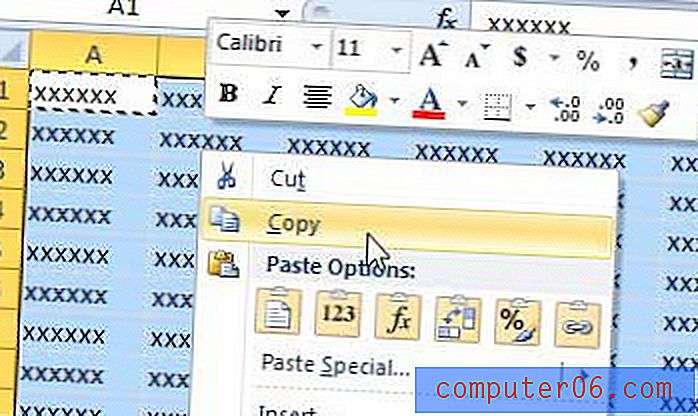
Étape 4: cliquez sur l'onglet Insérer une feuille de calcul au bas de la fenêtre.
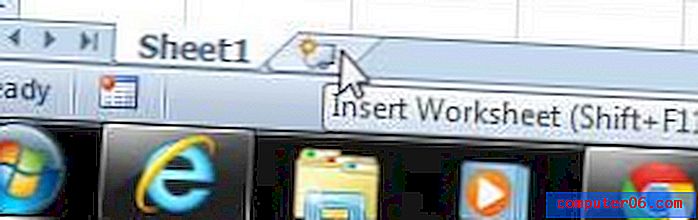
Étape 5: cliquez sur le bouton Coller dans la section Presse - papiers du ruban en haut de la fenêtre, puis cliquez sur l'option Image .
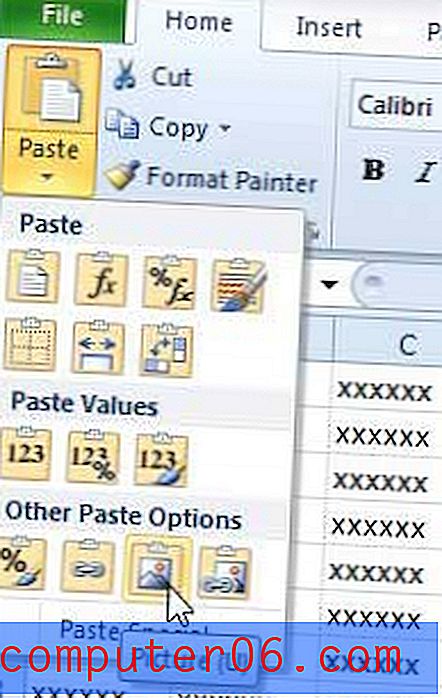
Êtes-vous à la recherche d'un bon moyen abordable d'éditer des images? Adobe Photoshop Elements possède tous les outils dont vous aurez besoin pour les besoins courants de retouche d'image. Cependant, si vous avez besoin d'un outil plus avancé, consultez l'option d'abonnement à Photoshop CS6. Il nécessite un coût initial beaucoup plus faible que la version commerciale de Photoshop.
Vous pouvez lire cet article pour apprendre les étapes nécessaires pour insérer votre image Excel copiée dans Word.



